http://www.asyura2.com/11/bd60/msg/609.html
| Tweet | �@ |
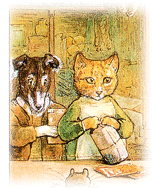
�f��Thrive�����^�������g�̖�������L�����y�[�����ɂ���
http://homepage3.nifty.com/gaia-as/qa12b.html
�i�ȉ��ɑS���]�ځj
[2012�N2��6��]
�f��Thrive�ɂ��āA�����ȏ��ł��B
�P�D�����^������1���i5�h���F395�~�O��j��\�����ނƁA�ʂ�1�����Œm�l�Ȃǂɑ���ł���L�����y�[��������Ă��܂��B
One Free Gift Rental�i2012�N2��17���܂Łj
��x�͎����������ēx�������Ǝv�����⏉�߂Ď���������ɂ́A���Ȃ����C�Ɍ����Ă�����Ƒz�������L�����D�̃`�����X�Ǝv���܂��B
�Q�D�����g�̑��悾���Ȃ�A1���ɂ���2��������4�h���ŁA��x�ɉ����ł��ł��܂��B
GIFT THRIVE
�ȉ��ł́A���ׂĂ��p��ōs����[�P]�̎菇�ɂ��ĉ�����܂����A�菇�ɏ]���Ă��Γ��ɓ���_�͂���܂���i[�Q]�ɂ��Ă��A�����̎����g�����ĂȂ��_�������A���l�̎菇�ŏo���܂��j�B
�k�O������l
a.�u���E�U�[�Ƃ��āAGoogle Chrome�AFirefox�A�܂���Apple Safari�̂����ꂩ���C���X�g�[�����Ă��邱�ƁB
�y���z���������ɃC���X�g�[�����Ă��Ă��A�k�傽��A����́A�f�t�H���g�idefault�j�́l�u���E�U�[�ɂȂ��Ă��Ȃ��ꍇ�́A��{�\�t�g�̎�ނɂ���ẮA�ꎞ�I�ɂł��u�f�t�H���g�̃u���E�U�[�v�ɕύX����K�v������܂��B�k�X�^�[�g�l���k���ׂẴv���O�����l����u���E�U�[��I��ŋN������ƁA�m�F�̃��b�Z�[�W���o�Ă���̂ŁA����ɂ��������ĕύX���܂��B
�Ȃ��A���Ƀp�\�R���Ƃ��āuMac�����g���̕��v�̂��߂ɁAApple Safari�̃C���X�g�[���ɂ��Ď��̕⑫�Ƃ��ĉ�����Ă���܂��ihttp://homepage3.nifty.com/gaia-as/qa12b4.html#AmazonJpAndThrive�j�B
b.�u���E�U�[�́u�v���C�o�V�[�̐ݒ�v���A�����k���ׂĂ�Cookie���u���b�N����l�ɂȂ��Ă�����A�k��-���l�̃��x���ɕύX���܂��B
�k��̓I�菇�l
�EOne Free Gift Rental���N���b�N���܂��B
�E�kRENT NOW�lRent1�Cgift1FREE�i�����^��1���A�����M�t�g1���j�F���̉�ʂŁi�Ⴆ�j�u���{��v��I�т܂��B
�E�k���{��A�����^������72���ԁl�Ȃǂ��p��ŏ�����Ă��܂��B�kPay Now�l���N���b�N���܂��B
�E�iPayPal�̉�ʂ�����܂��j�@PayPal�������Ă���A�kHave a PayPal account?�l���N���b�N���܂��B���̉�ʂŁA���[���A�h���X�ƁiPayPal�́j�p�X���[�h����͂��ākLog In�l���܂��B
�A�N���W�b�g�J�[�h�Ő��Z����Ȃ�A��ʂ̉�����Visa���̃^�C�v��I��ŕK�v��������͂��A�kReview and Continue�i�m�F���đ��s�j�l���N���b�N���܂��B
�E���z���m�F���āA�kPay Now�l���N���b�N���܂��B
�E�iThrive�̉�ʂɂȂ�܂��j�kGIFT THRIVE�lSend a FREE gifted rental now�i�����̃����^���g��j
�y���z�����ɁA�uThrive�փA�N�Z�X����p�X���[�h������Ă����ƁAiPAD�ȂǑ��̃R���s���^�[�Ŏ������p��������AThrive��l�ɑ���Ƃ��Ȃǂɕ֗��ł��v�Ə����Ă���܂��B
�p�X���[�h�����Ȃ��Ă���i�߂܂����i���̏ꍇ�kNo thanks�l���N���b�N�j�A�����ł́kCreate a password�l���N���b�N���Ă݂܂��B
�E�ォ�珇�ɁA���Ȃ��i�����ҁj�́kPassword�i�p�X���[�h�j�l�kConfirm password�i�p�X���[�h�ē��́j�l�kFirst name�i���j�l�kLast name�i���j�l����͂��kSave�l���N���b�N���܂��B
�E�kGIFT THRIVE�lSend a FREE gifted rental now�i�����̃����^���g��j
���̉�ʂ̒����Ɂk�X�^�[�g�{�^���i▶�j�l������Ă��܂����A��������ākGIFT THRIVE�l���N���b�N���܂��B
�E�ʂ̃E�B���h�E������āA�kSuccess!�i�����I�j�l�u���Ȃ��̃A�J�E���g�́i�p�X���[�h���܂߂āj�X�V����܂����v�Ƃ�����|�̂��Ƃ������Ă���܂��B�kContinue�l���N���b�N���܂��B
�E�ʐM��i��I�����܂��B�kVia e-mail�iE���[���ő��M�j�l���N���b�N���܂��B
�E�����̃��[���A�h���X���A����̘g���Ɂi1�������j���͂��܂��B
���̉��ɁA�u���̉f��悩�����ł��B�����^�������g��1�������肵�܂��v�Ƒ����ւ̃��b�Z�[�W���p���ŏ����Ă���܂��B
���Ȃ炻�̉��ɁA���{��ŔC�ӂ̕���NjL���܂��傤�i�E��ɓ��͉\�Ȏ������\������܂��j�B
�y���z�����ŁA��ʍ����Ɍ���Ă���k���{��l���N���b�N���Č����k▾�i�v���_�E�����j���[�j�l����A�ʂ̌����I��ő��邱�Ƃ��ł��܂��B
�kConfirm�i�m�F�j�l���N���b�N���܂��B
�E�k���肪�Ƃ��I�M�t�g�́i�w��A�h���X�ցj����܂����l
�y���z���̉��ɁA�u�M�t�g��60���ԗL���B�҂����s�i�����j���Ȃ������ꍇ�A���̊��ԓ��Ȃ疳���ő��̐l�֑��邱�Ƃ��ł��܂��B�����Thrive�̃E�F�u�T�C�g�Ŋm�F�ł��܂��v�Ə����Ă���܂��B
�kContinue�l���N���b�N�B
�E�����Ɂk�X�^�[�g�{�^���i▶�j�l������Ă����ʂɖ߂�̂ŁA������X�^�[�g�����āi�����Łj�������邱�Ƃ��ł��܂��i���̎��_����72���Ԃ͈̔͂ʼn���ł��������\�j�B
�k�ҁi������̂����l�j�̏l
�E���̂悤�ȃ��[�����AThrive���璼�ڑ����Ă��܂��B
�i�����j�u��������v����f��X���C���̃M�t�g������܂�
�i�{���j���̃����N���N���b�N���邾���ŁA�f����������M�t�g�𗚍s���邱�Ƃ��ł��܂��B���̌�A72���Ԃ̎������Ԃ�����܂��B
Redeem now!�i���ܗ��s���܂��j
���̉��ɁA
�k�u��������v����̃��b�Z�[�W�l�i�p��ɑ����āA����傪���͂������{��j���Y�t����Ă��܂��B
�X�ɁA�����̊����i�I�����j�������Ă���A���̉��ɁA���������Ă���܂��B
�u�����̗��R�ł��̃M�t�g�����Ȃ��ꍇ�́A�ʂ̗F�l�ɓ]�����Ă����\�ł��B�܂������ɕԑ�����A�ʂ̕��ɑ��铹������܂��B�v
�E�҂�Redeem now! ���N���b�N����ƁA
Redeem your gift�i�M�t�g�����j�̉��ɁA�҂̃��[���A�h���X����͂��鑋������܂��B
����ɓ��͂��ākSign In�l���N���b�N����ƁA�����Ɂk�X�^�[�g�{�^���i▶�j�l�������ʂ�����܂��B
������X�^�[�g�����Ď�������킯�ł��B
�y���z���R�̂��Ƃł����A�`���ɏ������k�O������l�́A���̎҂ɂ��K�p����܂��B
���������āA����̕���������������ɏڂ����Ȃ��ꍇ�́A���O�Ƀ��[���ȂǂŒm�点�Ă����̂������Ǝv���܂��B
�i�ȏ�A�]�ڏI���j �@
���̋L����ǂl�͂���ȋL�����ǂ�ł��܂��i�\���܂�20�b���x���Ԃ�������܂��B�j
�@
�����̃y�[�W�̂s�n�o���@�@�@�@�@ �����C���� > ���̋u��60�f����
 �X�p�����[���̒����猩���o�����߂Ƀ��[���̃^�C�g���ɂ͕K���u���C������ցv�ƋL�q���Ă��������B
�X�p�����[���̒����猩���o�����߂Ƀ��[���̃^�C�g���ɂ͕K���u���C������ցv�ƋL�q���Ă��������B���ׂẴy�[�W�����p�A�]�ځA�����N���������܂��B�m�F���[���͕s�v�ł��B���p�������N��\�����Ă��������B